聯(lián)想小新air 12筆記本u盤如何安裝win10系統(tǒng) 安裝win10系統(tǒng)方法一覽
小新air 12筆記本讓你采用全金屬機(jī)身設(shè)計,輕薄程度上與小新air 13旗鼓相當(dāng),機(jī)身采用cnc鉆石切割技術(shù)一體成型,并且加以香檳金配色,顯得十分有氣質(zhì)。那么這款筆記本如何一鍵u盤安裝win10系統(tǒng)呢?下面跟小編一起來看看吧。

安裝前準(zhǔn)備工作:
1、下載大白菜超級u盤啟動制作工具
2、將u盤制作成u盤啟動盤
3、下載原版win10系統(tǒng)鏡像并存入u盤啟動盤;
小新air 12筆記本怎么安裝win10系統(tǒng):
1、將u盤啟動盤插入usb接口,重啟電腦進(jìn)入大白菜菜單界面,然后按方向鍵選擇【02】大白菜 WIN8 PE標(biāo)準(zhǔn)版(新機(jī)器),回車鍵進(jìn)入,如圖所示:

2、進(jìn)入大白菜pe界面后,在彈出的大白菜PE裝機(jī)工具中選擇ghost win10系統(tǒng)安裝包,接著選擇系統(tǒng)盤,點(diǎn)擊確定,如圖所示:
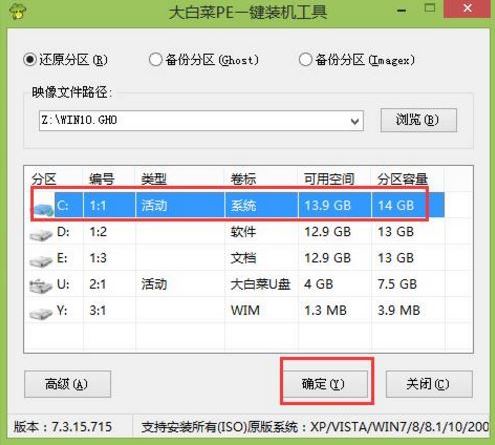
3、之后,我們只需等待系統(tǒng)釋放完成,如圖所示:..
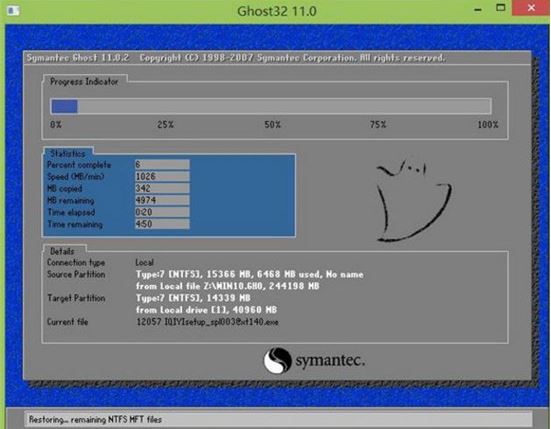
4、等系統(tǒng)釋放完成后,重啟電腦,等待系統(tǒng)設(shè)置完成我們就可以使用win10系統(tǒng)了,如圖所示:
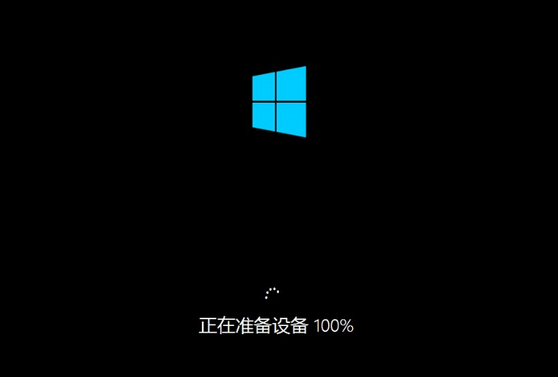
win10相關(guān)攻略推薦:
win10壁紙需要如何更換教程|win10壁紙如何更換教程
win10系統(tǒng)快速啟動灰色不能勾選怎么辦?win10系統(tǒng)快速啟動勾選不了解決方法
win10遇見重啟不可以進(jìn)入bios詳細(xì)處理方法
以上就是小新air 12筆記本如何一鍵u盤安裝win10系統(tǒng)操作方法,如果小新air 12筆記本用戶想要安裝win10系統(tǒng),可以根據(jù)上述操作步驟進(jìn)行安裝
相關(guān)文章:
1. 注冊表常用命令大全 通向程序的快捷途徑2. 怎么用PE安裝win11系統(tǒng)?教你用U盤安裝Win11 PE系統(tǒng)教程3. 在dos環(huán)境下怎么備份/恢復(fù)注冊表 在dos環(huán)境下備份注冊表的方法教程4. 利用WinPE修改原系統(tǒng)注冊表來修復(fù)系統(tǒng)5. 修改注冊表顯示被病毒惡意隱藏文件6. 聯(lián)想R720升級Win11教程 拯救者R720升級Win11方法7. Win10電腦不符合Win11升級條件 跳過檢測強(qiáng)制升級Win11教程8. 微軟 Win11 首個 Canary 預(yù)覽版 25314 推送 附更新內(nèi)容和升級方法9. 統(tǒng)信UOS怎么導(dǎo)出用戶新增字體? 統(tǒng)信UOS字體導(dǎo)出技巧10. Mac電腦steam錯誤代碼101怎么辦?蘋果電腦steam錯誤代碼101解決教程

 網(wǎng)公網(wǎng)安備
網(wǎng)公網(wǎng)安備